作为鉴定用户身份的主要方式,用户密码(也称为登录密码)大概是我们在 OS X 中接触得最多且最重要密码之一了 —— 当我们登录用户账户、使用安装器安装应用程序以及进行某些重要的修改时都会用到它。
在日常使用中,为了避免用户密码被遗忘,我们不妨在设置密码的同时,设置密码提示,让我们在遗忘密码后能够更快地回忆起来;或将用户密码、FileValut 2 恢复秘钥等存储到 1Password 或 LastPass 等专业的密码管理应用中进行统一管理。
但即便如此,我们也还是可能会遇到自己或好友丢失或遗忘用户密码的情形。这时,了解几种重置用户密码的方法就显得十分必要了。
在 OS X Mavericks(10.9)及其后的系统版本中,Apple 对 Apple ID 和管理员密码做了整合,从而使得我们能够使用 Apple ID 对用户密码进行快速重置。
在使用此方法重置用户密码前,需要确保你的 Mac 已经登入 Apple ID,并已在「系统偏好设置 – 用户与群组 -登录选项」中勾选「允许用户使用 Apple ID 重设密码」。
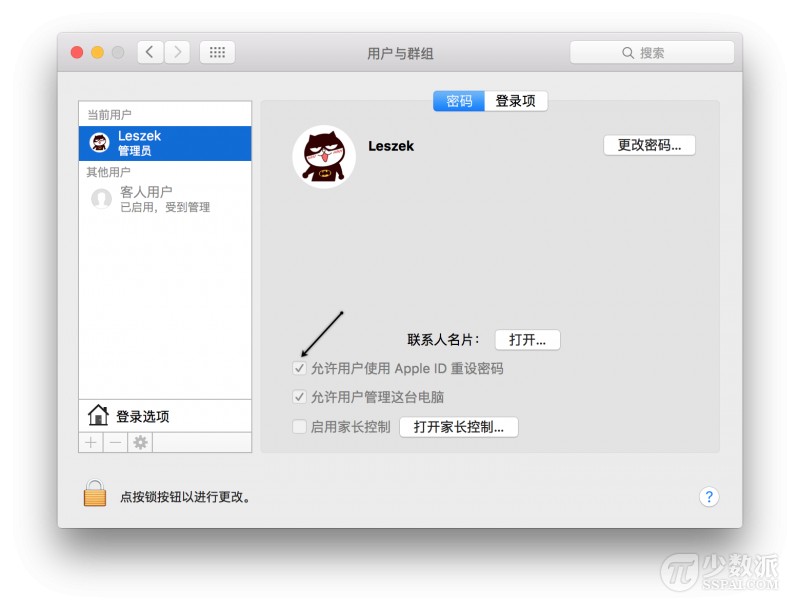
如果你并未勾选此项,请使用如下方法:
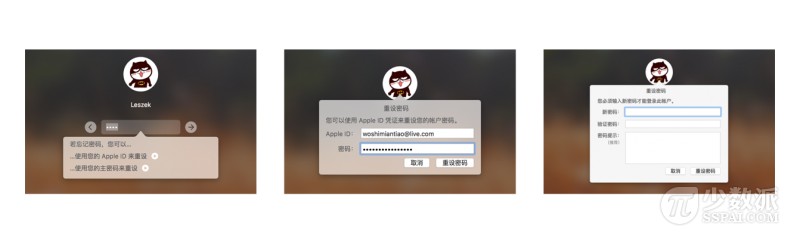
如果你此前设置过,并且依然记得主密码(Master Password)的话,那么也可以通过主密码去重置管理员、普通成员账户的用户密码。具体重置方法类似于「方法一」,不再赘述。
如果你知道 Mac 上另外一个管理员账户的名称和密码的话,那么不妨通过该管理员账户来重置密码。
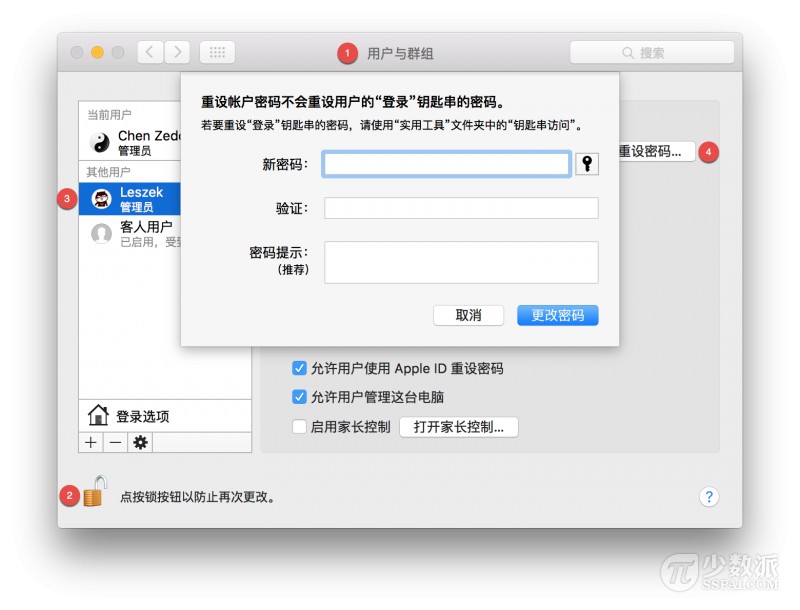
Command + R(⌘R) 组合键,并点按开机按钮,直到出现 标志,进入恢复模式(Recovery Mode)(当然,你也可以先按开机键,在听到启动声后,立即按住 ⌘R 键)。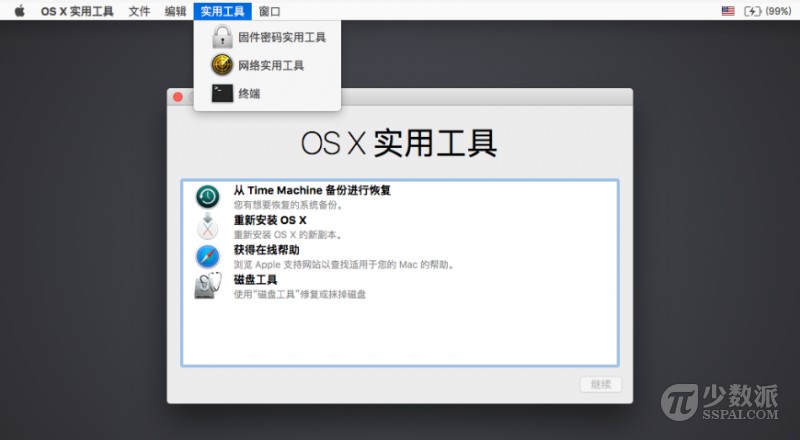
resetpassword,回车确认。对于已经启用了 FileVault 2 的 Mac 用户来说,在「用户与群组」面板中是不会显示「允许用户使用 Apple ID 重设密码」的。只有当你在此前设置 FileVault 2 过程中,勾选「允许我的 iCloud 账户解锁磁盘」,才可以使用 iCloud 账户解锁磁盘并重设密码。具体重置方法类似于「方法一」,故不再赘述。
如果你在设置 FileVault 2 过程,选择的是「创建恢复秘钥且不使用我的 iCloud 账户」,并保存了恢复秘钥的话,则可以使用恢复密钥重置用户密码。
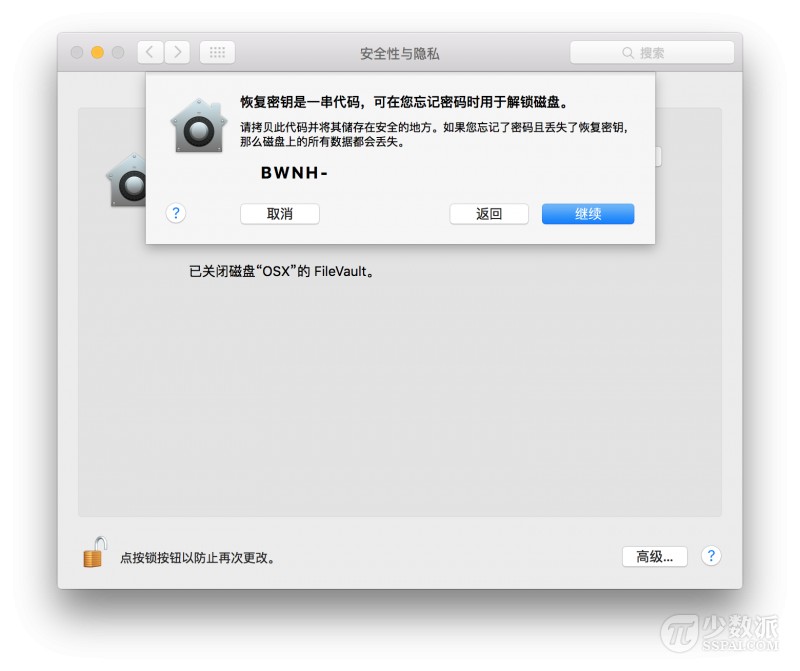
由于 OS X 的用户账户都有一个通过密码访问的本地加密钥匙串,并且其密码通常为该账户的用户密码。因此,当用户密码被重置后,新设定的密码将不再与他的钥匙串密码匹配,从而无法访问。为此,我们需要在首次登录时,根据系统提示更新或重设钥匙串密码。
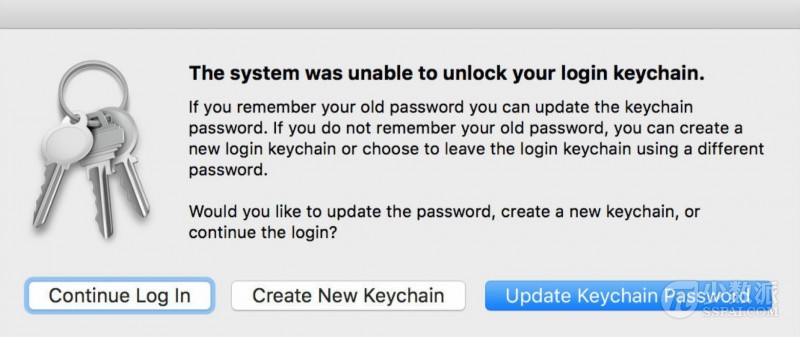
如何防止他人恶意重置我的用户密码?:考虑到默认情况下,任何能够使用你的 Mac 的人(理论上)都可以进入恢复模式,并使用终端命令重置用户密码。因此,出于防止被恶意重置的考虑,不妨参照为你的 Mac 添加「固件密码」保护一文设置固件密码,阻止他人进入恢复模式进行操作。